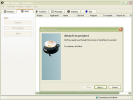 Na účasť v BOINC je potrebné nainštalovať jednoduchý software zvaný Boinc manager. Tento software zabezpečuje pripojenie sa k želanému projektu (aké projekty sú k dispozícii, sa dočítate o kúsok nižšie) a celý "business" s tým spojený.
Na účasť v BOINC je potrebné nainštalovať jednoduchý software zvaný Boinc manager. Tento software zabezpečuje pripojenie sa k želanému projektu (aké projekty sú k dispozícii, sa dočítate o kúsok nižšie) a celý "business" s tým spojený.
Takže, prvým krokom je stiahnutie Boinc softwareu. Môžete ho stiahnuť z originálnej stránky (pre nasledujúce operačné systémy):
- Windows x86 (Windows 2000/XP/Vista/7), 32bit, verzia 6.10.36
- Windows x86 (Windows 98, Windows Me), 32bit, verzia 6.6.38
- Windows x86 (Windows 95, Windows NT 4.0), 32bit, verzia 5.8.16
- Windows x64 (Windows 64-bit XP/Vista/7), 64bit, verzia 6.10.36
- Linux x86 (aktuálne verzie OS, GUI + command-line), 32bit, verzia 6.10.36
- Linux x64 (aktuálne verzie OS, GUI + command-line), 64bit, verzia 6.10.36
- Linux x86 (staršie verzie OS, len command-line), verzia 6.6.41
- Mac OS X (OS X 10.4.0+, standard GUI) OS X, verzia 6.10.36
- Mac OS X (OS X 10.4.0+, command-line) OS X, verzia 6.10.36
alebo v prípade problémov aj z nášho webu alebo z oficiálnej stránky, kde sú všetky oficiálne verzie.
Keďže väčšina užívateľov používa OS Windows a keďže užívatelia ostatných platforiem sú väčšinou dostatočne IT literate na to, aby zvládli inštaláciu prípadne návod v angličtine (k dispozícii na originálnych BOINC stránkach), v nasledujúcich riadkoch sa sústredíme na podrobný popis inštalácie pod OS Windows.
Po spustení stiahnutého exe súboru sa na obrazovke objaví nasledujúce okno:
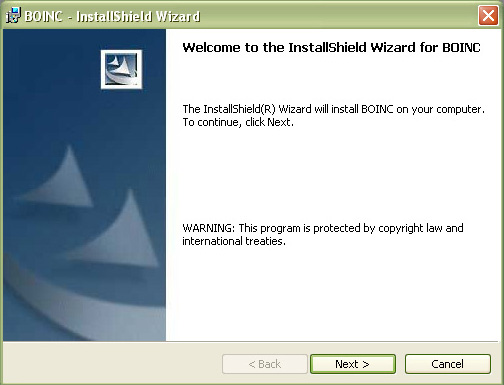
Kliknite na "Next", čím sa objaví ďalšie okno:
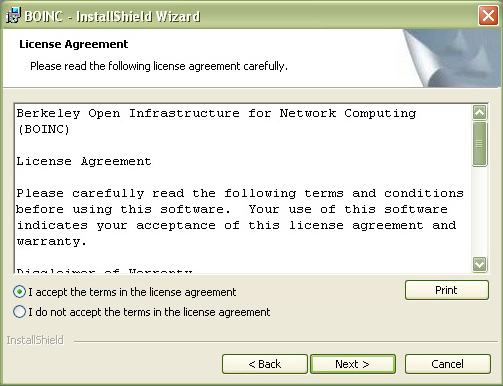
Zaškrtnite políčko "I accept" a kliknite na "Next".
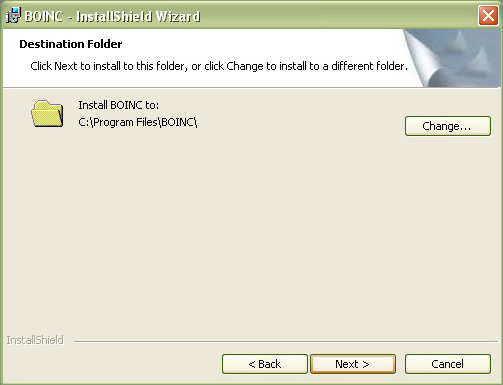
V tomto okne si môžete zvoliť do akého adresára sa nainštalujú potrebné súbory, ak nemáte v tomto smere špeciálne požiadavky, stačí potvrdiť navrhované umiestnenie kliknutím na "Next".
Objaví sa ďalšie okno:
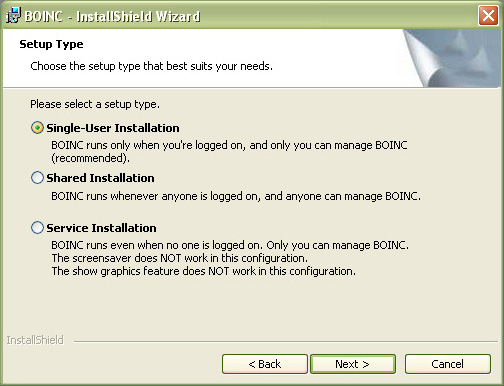
Vyberte položku "Single user installation" a kliknite na "Next".
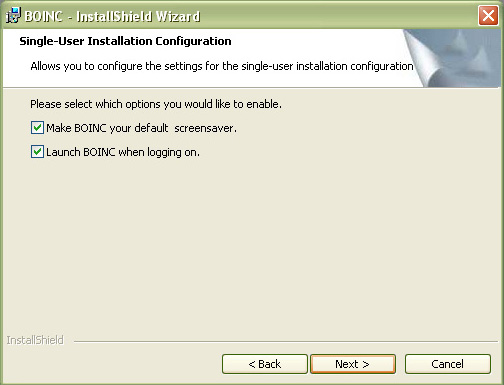
Zaškrtnutím prvej položky sa BOINC stane vaším šetričom obrazovky, nie je to nutné, ale z grafickej stránky bývajú šetriče pekné, takže ak máte záujem využívať BOINC aj ako šetrič obrazovky, zvoľte si túto položku. Zaškrtnutím druhej položky sa BOINC bude automaticky spúšťať vždy keď sa prihlásite pod vaším menom na počítač (samozrejme ho potom môžte kedykoľvek vypnúť, takže odporúčame túto položku zaškrtnúť). Po kliknutí na "Next" sa objaví ďalšie okno.
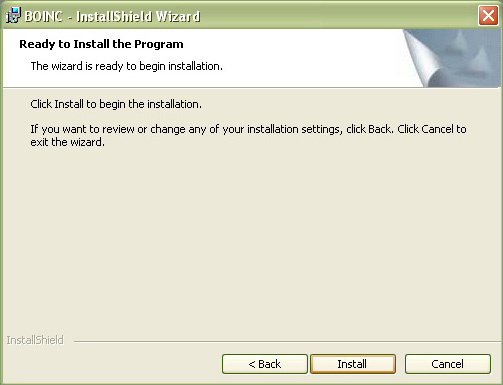
Ak chcete niečo v predchádzajúcich nastaveniach meniť, kliknite na "Back", ak nie, kliknite na "Next".
Objaví sa okno zobrazujúce priebeh inštalácie, čo môže trvať niekoľko sekúnd až minút.
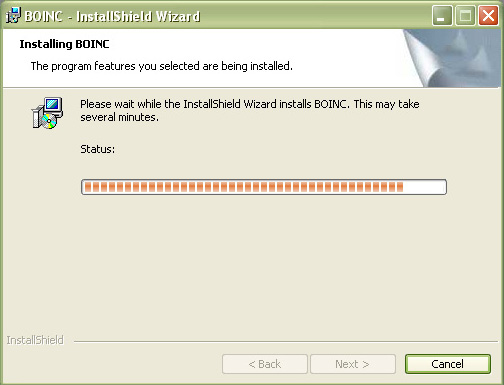
Po skončení inštalácie sa objaví nasledujúce okno:
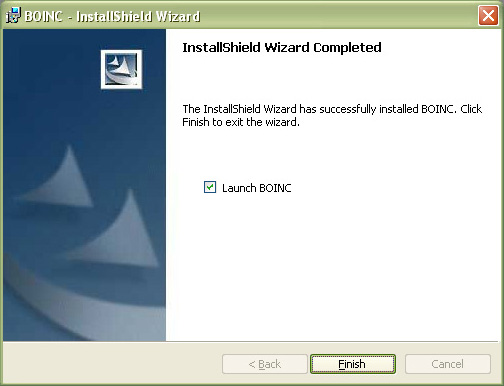
Zaškrtnutím políčka "Launch Boinc" a kliknutím na "Finish" ukončíte inštaláciu a spustíte samotný BOINC software.
Ten bude po chvíľke vyzerať nasledovne, pričom takisto po chvíli vám automaticky ponúkne možnosť pripojiť sa do niektorého projektu:
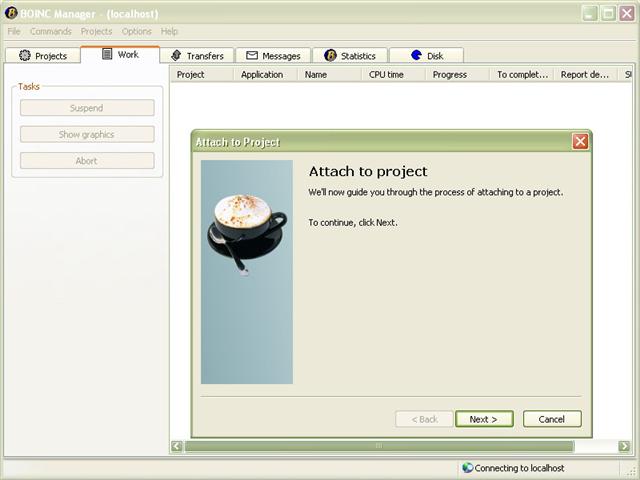
Do akého projektu sa zapojiť? Na výber ich je viacero a na rýchle zorientovane sa medzi nimi odporúčame prečítať si náš prehľad projektov aj s ich stručným popisom na čo slúžia. Pre podrobnejší (ale stále veľmi stručný) popis niektorých vybraných projektov si môžte prečítať aj tento článok, a ešte podrobnejšie popisy pozadia niektorých projektov nájdete v archíve článkov. Zapojiť sa môžte do ľubovoľného počtu projektov súčasne (to je jedna z veľkých výhod projektu BOINC!), rovnako aj odhlásenie z projektu je otázkou niekoľkých sekúnd, takže toto rozhodnutie nie je nijako závažné a môžete ho kedykoľvek zmeniť/doplniť. Takže, ak viete do akého projektu sa pripojiť prípadne aký projekt skúsiť ako prvý, kliknite na "Next".
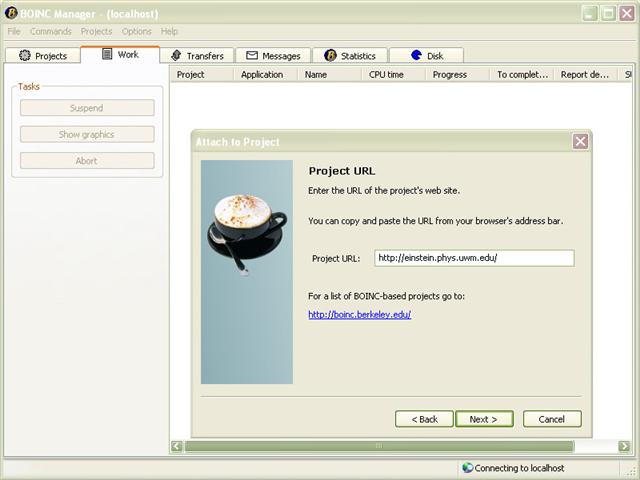
V tomto okne zadajte URL adresu projektu, do ktorého sa chcete zapojiť - je to presne tá istá adresa, aká je uvedená pri každom projekte v našom prehľade projektov, ktorý sme spomínali o niekoľko riadkov vyššie, takže stačí ak sa tam pozriete a adresu copy/paste-nete do uvedeného okna. V tomto návode si uvedieme konkrétny príklad pre pripojenie sa k projektu Einstein@home hľadajúcom gravitačné vlny. Postup pre pripojenie sa k ostatným projektom je úplne analogický. Kliknite na "Next".
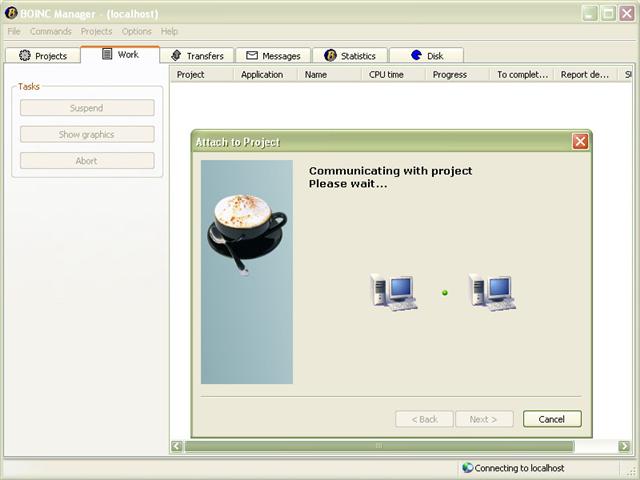
Okno vás informuje, že Boinc software práve komunikuje s daným projektom.
Po chvíli sa objaví nasledujúce okno:
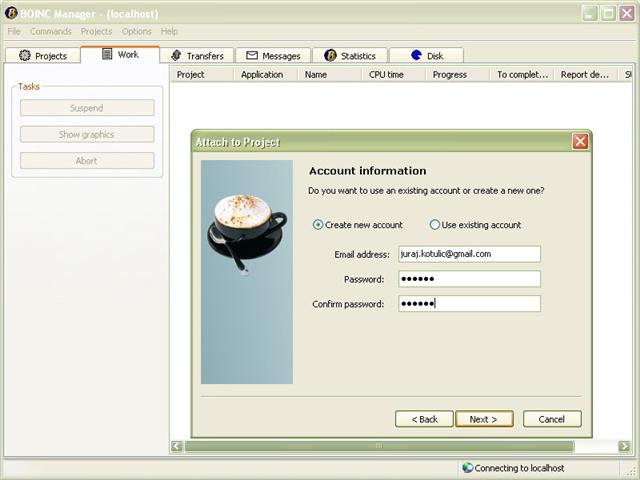
V prípade, že sa k projektu pripájate po prvý raz, zvoľte si položku "Create new account", čím si vytvoríte nové vlastné konto v danom projekte. Stačí zadať emailovú adresu a ľubovoľné heslo (v poslednom riadku potvrdíte zadanie daného hesla jeho opätovným napísaním, čím sa vylúči omyl pri jeho zadávaní). Ak do projektu už zapojený ste (a napr. zapájate doň len ďalší počítač), zvoľte položku "Use existing account", pričom budete musieť zadať heslo, ktoré už budete mať zo zriadenia svojho konta v danom projekte. Po vyplnení potrebných údajov kliknite na "Next".
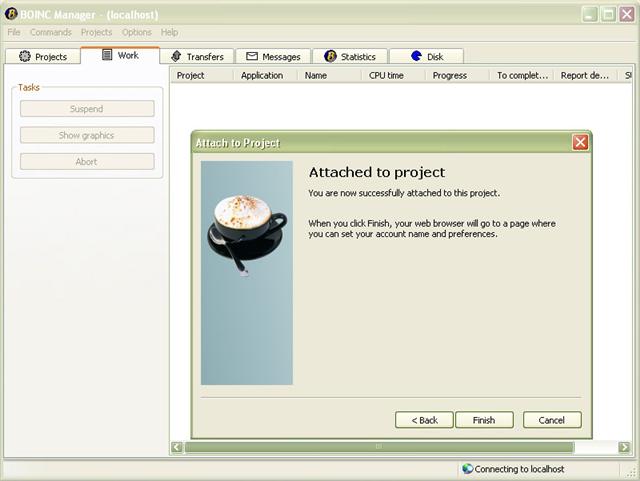
Kliknutím na "Finish" ste už veľmi blízko ukončeniu celého prihlásenia.
Na obrazovke sa objaví spustený Boinc manager, ktorý bude niekoľko sekúnd či minút sťahovať potrebné súbory (aplikáciu) pre úspešné spustenie samotného projektu a bude mať približne nasledujúcu podobu:
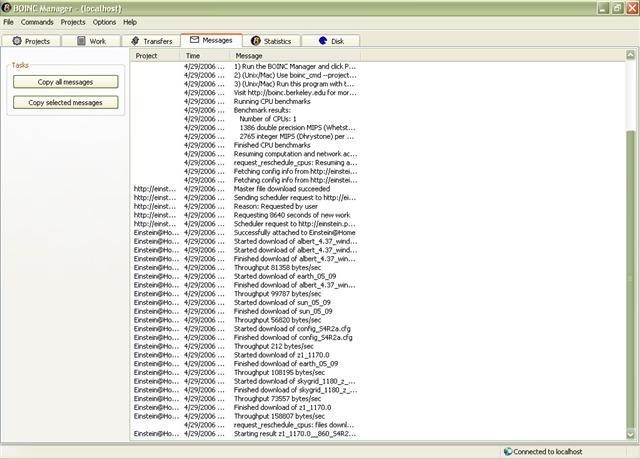
Pre úplnosť je ešte nutné ukončiť prihlásenie sa do projektu na webovej stránke, ktorá sa vo vašom web prehliadači automaticky otvorí. V položke "Name" si môžte zadať ľubovoľné meno či prezývku, pod ktorou budete v projekte vystupovať (v prípade ak ho už nepoužíva niekto iný) a pod ktorým vás uvidia aj ostatní užívatelia aj v štatistikách zrátaných kreditov (keďže práca vášho počítača bude oceňovaná virtuálnymi kreditmi v závislosti od vášho výkonu). Môžte (ale nemusíte) si zvoliť aj krajinu, pre ktorú chcete rátať. Po vyplnení údajov kliknite na "OK".
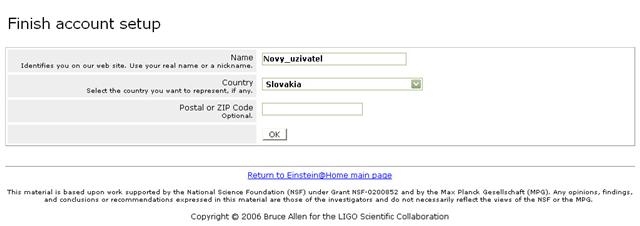
Hotovo! Ste úspešne prihlásený do projektu a začínate prispievať špičkovej svetovej vede, ktorá posunie ľudské poznanie dopredu! Gratulujeme!
Zobrazí sa nasledujúce okno, kde môžete meniť rôzne nastavenia, ktoré však prekračujú rámec jednoduchého návodu a ktorých základné nastavenie aj tak vyhovuje veľkej väčšine užívateľov, takže im v tomto článku priestor nebudeme venovať.
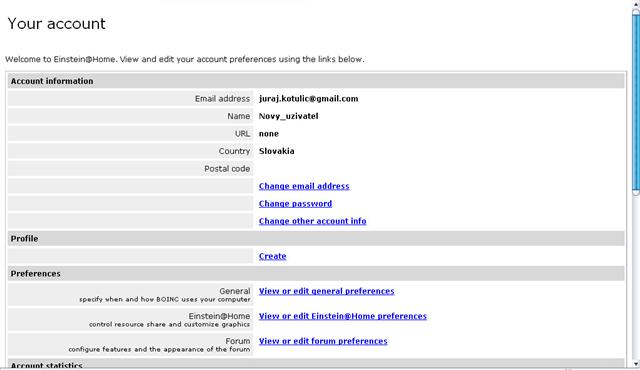
V prípade hlbšieho záujmu o projekty alebo funkcie Boinc managera odporúčame pozrieť a zapojiť sa do nášho fóra, ktoré je veľmi živé, prispieva doň veľa aktívnych užívateľov častokrát s viacročnými skúsenosťami s BOINC, ktorí vám veľmi radi poradia v prípade akýchkoľvek problémov či otázok. Fórum je taktiež príjemným miestom pre komunikáciu ľudí s podobnými záujmami, a to nielen o Boinc, ale napr. aj o najnovších pokrokoch vo vedeckom poznaní vesmíru a sveta.
Mali by sme pre vás ešte niekoľko užitočných základných rád na úvod. Nateraz môžete okno v prehliadači pokojne zavrieť. Samotný fungujúci Boinc manager bude vyzerať asi takto:
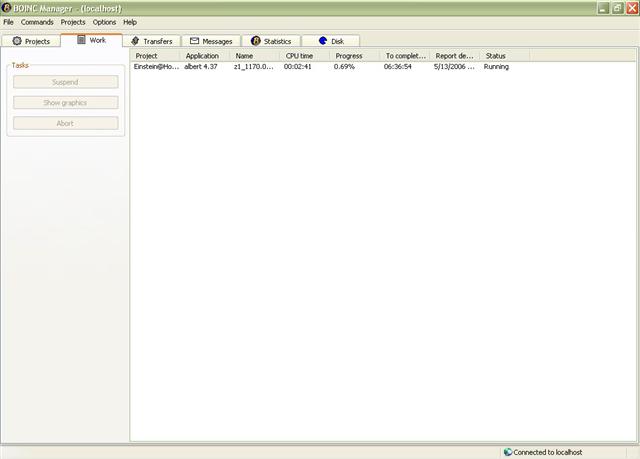
V prípade, že by ste ho chceli vypnúť, môžete tak kedykoľvek urobiť prostredníctvom položky File - Exit, tak ako je to znázornené na nasledujúcom obrázku.
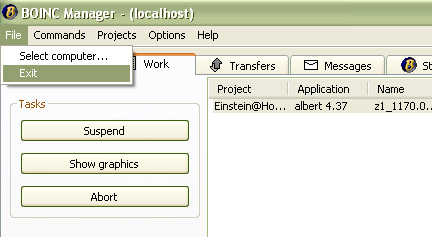
V prípade, že máte záujem zapojiť sa do ďalšieho projektu, urobíte tak jednoducho v položke Projects - Attach to project, pričom sa zopakuje procedúra vloženia emailovej adresy a hesla pre nový projekt a niekoľko následných krokov, ktoré sú prakticky totožné pre všetky projekty.
Sme radi, že ste sa zapojili do BOINC projektov, pretože to je úžasná možnosť ako prispieť špičkovej vede, ktorá častokrát nemá dostatok finančných prostriedkov na kúpu superpočítačov či ich strojového času, a posunúť tak vedecký pokrok rýchlejšie dopredu. Veď možno práve váš počítač zajtra urobí významný objav. Želáme veľa príjemných pocitov a prípadne aj zábavy pri súťažení o kredity pod BOINC! :-)
Na úplný záver by sme ešte radi uviedli, že celý tento web je prácou nadšencov, ktorí zadarmo venujú častokrát značné množstvo svojho voľného času fungovaniu tohto webu a jeho informačnému napĺňaniu. Jedinou našou odmenou je dobrý pocit, že pomáhame vede a vďačnosť komunity ľudí s podobným koníčkom. Budeme veľmi radi, ak nám svoju vďaku prejavíte pripojením sa do nášho teamu BOINC.SK. V prípade, že sa tak rozhodnete, môžete tak veľmi jednoducho urobiť vyhľadaním si nášho teamu v zozname teamov na webovej stránke daného projektu, a kliknutím na linku "Join", v prípade Einstein@home je to napr. táto linka, na ktorej stačí kliknúť na "Join team". Ďakujeme! :-)
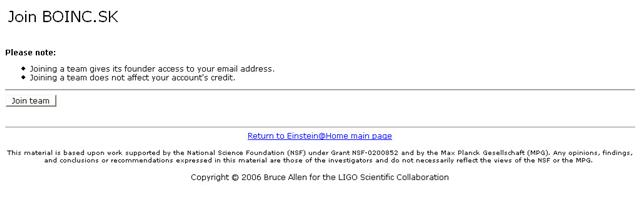

- Ak chcete pridať komentáre, tak sa musíte prihlásiť
- prečítané 22879x
-



